如何重新啟動路由器:快速簡單的步驟
了解如何快速重新啟動路由器並解決常見的網路問題。請按照此簡易指南操作,即可恢復網路連線。
Photoshop不是設計印刷媒體的首選應用程序。通常,InDesign 是創建任何最終將打印在紙上或 PVC 橫幅上的首選工具。也就是說,那些需要創建打印作品並且已經熟悉 Photoshop 的人仍然可以使用該應用程序來完成。
Photoshop 確實支持打印,並且可以打印到您可以配置為在系統上運行的任何類型的打印機。只要打印機設置正確,Photoshop 打印到它就不會有任何問題。
Photoshop 打印時總是崩潰?
雖然 Photoshop 可以將打印作業發送到打印機,但它並非萬無一失。事實上,當您向其添加更多層時,PSD 文件會變得非常大。最終,當您使用克隆或效果工具時,您的系統可能會開始停頓。這意味著您也可能在從 Photoshop 打印時遇到問題。
如果向打印機發送打印作業時 Photoshop 一直崩潰,請執行下面列出的基本檢查,然後嘗試我們在後面列出的修復程序。
如何修復 Photoshop 一直凍結
如果以上所有檢查都通過,但您仍然無法從 Photoshop 打印,請嘗試這些修復。
1.新建一個暫存盤
如果 Photoshop 使用的暫存盤已滿,您將遇到應用程序的各種問題。
2. 重置 Photoshop 的首選項
您的首選項配置文件可能已損壞並導致打印作業出現問題。
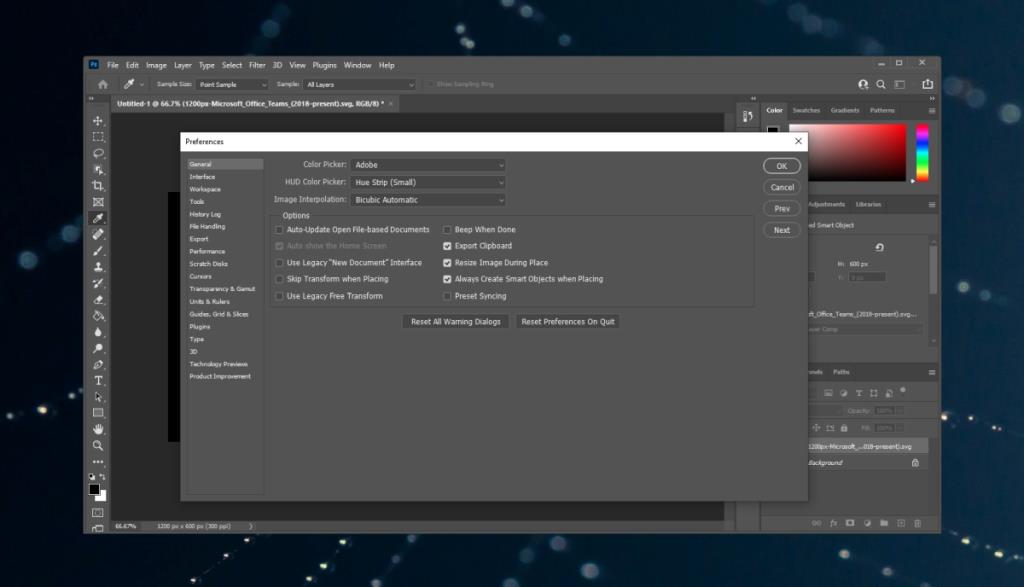
3.檢查打印機衝突
檢查您的打印機是否正確安裝。如果不是,或者如果它已安裝多次,則衝突可能會導致問題。
4. 創建新文件
您嘗試打印的 Photoshop 文件中的某個元素可能已損壞。創建一個新的/不同的 Photoshop 文件。它不必是一個廣泛的設計項目;一個簡單的填充層就可以完成這項工作。打印新文件,如果打印時沒有關閉/崩潰 Photoshop,則您嘗試打印的文件很可能有問題。
嘗試創建文件的副本,然後打印它。
5. 改為打印 JPEG/PNG
打印 Photoshop 文件時,它不會保留任何設計信息,即圖層、應用的效果、標尺、參考線、字體等。您得到的只是打印的圖像。
如果 Photoshop 不打印文件,您可以將其另存為 JPEG 或 PNG,然後打印出來。
Photoshop 崩潰可能很煩人:結論
從 Photoshop 打印的文件不會保留有關文件設計的任何信息。您可以將其另存為圖像並從任何圖像編輯器或圖像查看器打印。打印作業將毫無問題地完成,並且比用 Photoshop 處理完成得更快。
了解如何快速重新啟動路由器並解決常見的網路問題。請按照此簡易指南操作,即可恢復網路連線。
7zip 是最推薦的將檔案壓縮成存檔的方法。它是一款開源工具,可以快速壓縮和壓縮 7zip,
我們將在這篇文章中討論以下內容:什麼是 Windows 捆綁應用程式? Windows Vista 捆綁應用程式與 Windows 7 捆綁應用程式
Thoosje 的登入畫面編輯器是一款小型應用程序,可讓您在幾秒鐘內更改 Windows 7 的預設登入畫面。它還提供了一些其他
AniPlayer X 是一款新開發的便攜式媒體播放器,專為喜歡觀看影片系列(主要是動漫)的用戶設計。有了這款影片播放器,
在某些錯誤情況下,核心或記憶體錯誤會出現,這會導致 Windows 系統自動重新啟動。在重要情況下,重啟是必要的。
Windows 10 顯示器顯示失真?找出可能的原因並解決問題,讓您的顯示器恢復正常。
了解如何找到網速慢的罪魁禍首。使用任務管理器來識別佔用最多頻寬的應用程式或服務。
在本 Photoshop 教學中,你將學習如何為圖片添加雨滴效果。我們將透過一個簡單的步驟來示範雨滴效果。
在你的設計中添加 3D 效果可以為整體外觀增添額外的優雅。這項基本技巧是 Photoshop 中的一些實用技巧,而且非常實用。
![破解 7zip 密碼保護壓縮包 [Hack] 破解 7zip 密碼保護壓縮包 [Hack]](https://tips.webtech360.com/resources8/r252/image-9868-0829093344476.jpg)






![如何為圖片添加雨滴效果 [教學] 如何為圖片添加雨滴效果 [教學]](https://tips.webtech360.com/resources8/r252/image-3424-0829093854324.jpg)
![如何在 Photoshop 中建立 3D 條紋效果 [教學] 如何在 Photoshop 中建立 3D 條紋效果 [教學]](https://tips.webtech360.com/resources8/r252/image-9159-0829093913469.jpg)